Heim >häufiges Problem >So installieren Sie den integrierten Grafiktreiber auf einem Win10-Computer
So installieren Sie den integrierten Grafiktreiber auf einem Win10-Computer
- 王林nach vorne
- 2023-07-11 08:05:234191Durchsuche
Nachdem einige Internetnutzer das Win10-System auf ihren Computern neu installiert hatten, installierten sie nicht den richtigen integrierten Grafiktreiber, was dazu führte, dass der Computerbildschirm einfror und unscharf wurde. Als Reaktion auf dieses Problem erfahren Sie in diesem Artikel, wie Sie das installieren Grafiktreiber auf Ihrem Win10-Computer.
1. Klicken Sie zunächst mit der rechten Maustaste auf diese Computerverknüpfung,
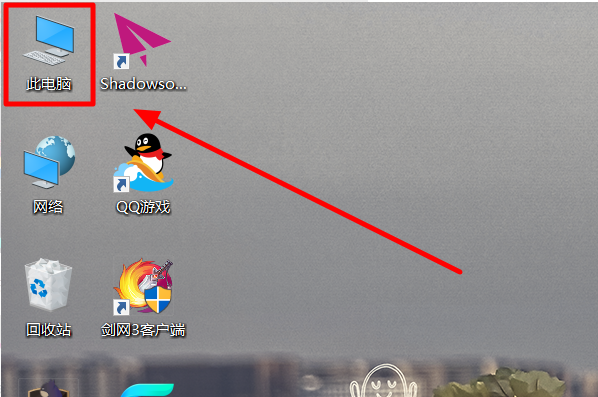
2. Wählen Sie dann in der angezeigten Menüleiste die Einstellungsoption „Eigenschaften“.
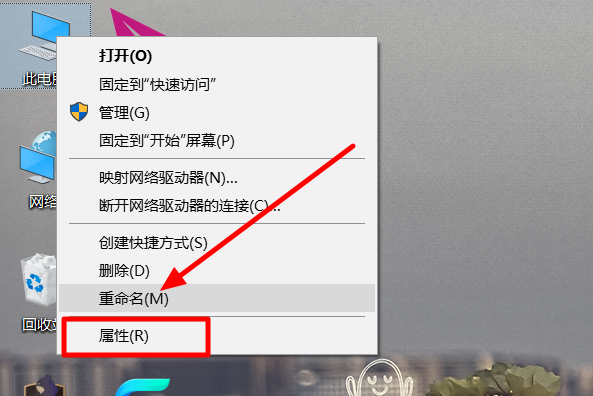
3. Klicken Sie dann in der angezeigten Systemoberfläche auf die Einstellungsoption „Geräte-Manager“ in der linken Menüleiste.
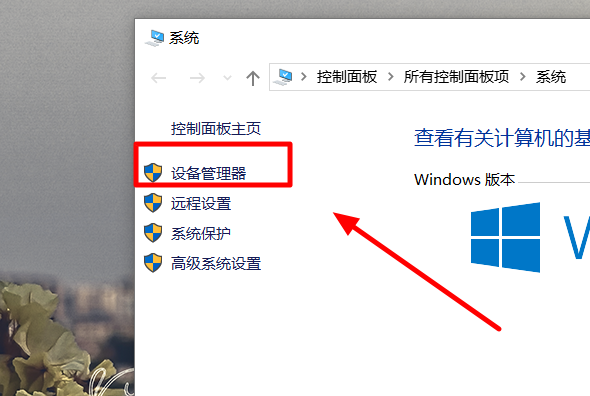
4. Öffnen Sie im Popup-Fenster das Display-Adapter-Menü, klicken Sie mit der rechten Maustaste auf die integrierte Grafikkarte und wählen Sie die Einstellungsoption „Treiber aktualisieren“.
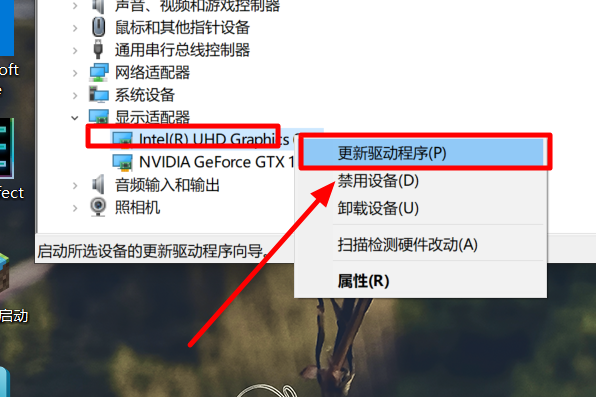
5. Klicken Sie dann in der angezeigten Benutzeroberfläche auf „Automatisch nach aktualisierter Treibersoftware suchen“ und warten Sie, bis die Installation abgeschlossen ist.
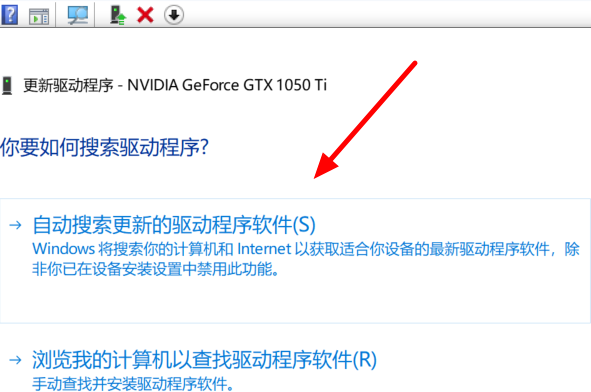
Die oben beschriebene Methode zur Installation des integrierten Grafiktreibers für Win10 hilft Ihnen hoffentlich weiter Du.
Das obige ist der detaillierte Inhalt vonSo installieren Sie den integrierten Grafiktreiber auf einem Win10-Computer. Für weitere Informationen folgen Sie bitte anderen verwandten Artikeln auf der PHP chinesischen Website!
In Verbindung stehende Artikel
Mehr sehen- Microsoft veröffentlicht neue Diktiergerät-App für Windows 11 Insider
- Was können Xiaomi-Direktinvestitionen bewirken?
- Wo kann die Schließung des Kuaishou-Ladens beantragt werden?
- 4 Korrekturen werden angewendet, wenn der Computer während des Virenscans herunterfährt
- Der Apple M2 Ultra-Prozessor wird einem Benchmarking unterzogen

